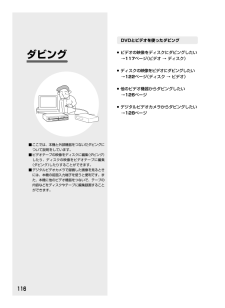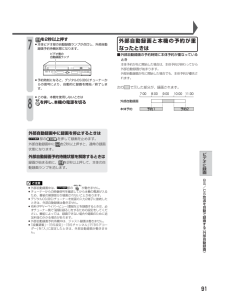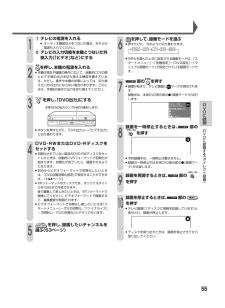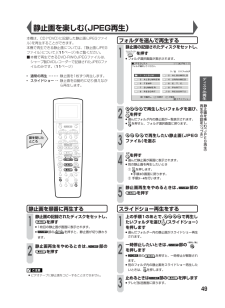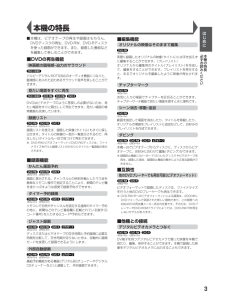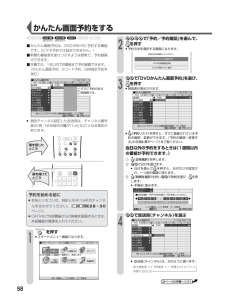Q&A
取扱説明書・マニュアル (文書検索対応分のみ)
"本機"1 件の検索結果
"本機"90 - 100 件目を表示
全般
質問者が納得うーん、普通だったら、使えるはずなのですが。
ただ、ディスクとの相性が悪いことも考えられます。
違うメーカーのものを試してみてください。
7393日前view117
118① テレビの電源を入れる② テレビの入力切換を本機とつないだ外部入力(「ビデオ」など)にする1を押し、本機の電源を入れる2[例]DVD-RW(VRフォーマット)のディスクにダビングする扉を閉じた ところ 扉を開けた ところ 3① 再生するビデオテープを入れる»本体ビデオ表示部に「 」が表示されます② 部の を押して再生し、でビデオテープの音声を切り換える»117ページの表を参考に、再生する音声を設定してください。③ 再度ダビング開始位置の前から再生し、ダビング開始位置で部のを押す»記録時に数秒の時間差が生じますので、ダビングを開始したい位置の数秒(約5~6秒)前で静止画にすることをおすすめします。ガイドにしたがってダビングするビデオ→ディスクのダビングをする (つづき)テープが見える面を上にして テープ背ラベルを手前にします。 テープ取出しボタン 次ページの手順へつづく
116ダビング ■ここでは、本機と外部機器をつないだダビングについて説明をしています。■ビデオテープの映像をディスクに編集(ダビング)したり、ディスクの映像をビデオテープに編集(ダビング)したりすることができます。■デジタルビデオカメラで録画した画像を見るときには、本機の前面入力端子を使うと便利です。また、本機に他のビデオ機器をつないで、テープの内容などをディスクやテープに編集録画することができます。DVDとビデオを使ったダビング» ビデオの映像をディスクにダビングしたい →117ページ(ビデオ → ディスク)» ディスクの映像をビデオにダビングしたい →122ページ(ディスク → ビデオ)» 他のビデオ機器からダビングしたい →126ページ» デジタルビデオカメラからダビングしたい →128ページ
部分指定リピート再生.................................................... 3 9ブルーバック ......................................................... ........142プレイバックコントロール ............................................ 38プレイリスト ....................................................... 31 ・110プログレッシブ ................................................ 138・159プログレッシブ再生..................................................... 1 38保護マーク .......................................................... .......... 107本体ビデオ表示 .........................
91ビデオに録画ビデオ側の 自動録画ランプ BS/CS放送を自動で録画する︵外部自動録画︶を2秒以上押す»本体ビデオ部の自動録画ランプが点灯し、外部自動録画予約待機状態になります。7»予約時刻になると、デジタルCS(BS)チューナーからの信号により、自動的に録画を開始/終了します。»この後、本機を使用しないときはを押し、本機の電源を切る8外部自動録画中に録画を停止するときは部の を押して録画を止めます。外部自動録画中にを2秒以上押すと、通常の録画状態になります。外部自動録画予約待機状態を解除するときは録画が始まる前に、 を2秒以上押して、本体の自動録画ランプを消します。»外部自動録画中は、 部のが働きません。»チューナーからの映像信号を確認してから本機の電源が入るため、番組の冒頭部分が録画されないことがあります。»デジタルCS(BS)チューナーを前面の入力2端子に接続したときは、外部自動録画は働きません。»有料(PPV=ペイパービュー) 番組などを録画するときは、必ずチューナー側で「録画(録る)」をするための設定をしてください。番組によっては、録画できない場合や録画のために追加料金のかかる場合があります。»外...
13はじめにディスクの保管/取り扱い上のご注意キズやほこりに注意DVD-RW/Rは、ほこりや指紋、特に傷などに敏感です。傷などが付くと録画できなくなったり、録画した大事なデータを再生できなくなったりする場合がありますので、取り扱いには十分注意し、大切に保管してください。»再生面、録画面に手を触れないように持ってください。»ディスクに紙やラベル、シールなどを貼らないでください。(DVDのディスクでは、再生できなくなる場合があります。)ディスクのお手入れについて»指紋やほこりによるディスクの汚れは、映像や音声の乱れの原因になります。また、録画が途中で止まってしまう場合があります。ディスクはいつもきれいにしておきましょう。»ディスクの汚れを落とすときは、柔らかい布でディスクの中心から外の方向へ軽く拭きます。汚れがひどいときは、水で少し湿らせた柔らかい布で拭いた後、さらに乾いた布で水気を拭き取ってください。»ベンジンやレコードクリーナー、静電気防止剤などは、ディスクを傷めることがありますので使わないでください。磁気について本機に磁石、電気時計、磁石を使用した機器やおもちゃなど磁気を持っているものを近づけないでください...
55DVDに録画DVDに録画する︵ダイレクト録画︶① テレビの電源を入れる»オーディオ機器などをつないだ場合、それらの電源も入れてください。② テレビの入力切換を本機とつないだ外部入力(「ビデオ」など)にする1を押し、本機の電源を入れる»本機は再生や録画の操作に応じて、自動的にDVD側とビデオ側の出力を切り換える機能を備えています。ただし、操作や本機の状態によっては、切り換えたい方の出力にならない場合があります。このときは、手順3の操作で出力を切り換えてください。2を押し、「DVD出力」にする3本体のDVD出力ランプが点灯 (緑色)します。 »ボタンを押すたびに、「DVD出力」←→「ビデオ出力」と切り換わります。DVD-RWまたはDVD-R ディスクをセットする»初期化されていない新品のDVD-RWディスクをセットしたときは、自動的にVRフォーマットで初期化が始まります。初期化が完了したら、録画できるようになります。»初めからビデオフォーマットで初期化したいときは、「DVD自動初期化設定」 で設定することができます。(144ページ)»VRフォーマットのディスクでは、オリジナルタイトルを「99」まで作成できます...
49デ スクの再生静止画を楽しむ(JPEG再生)本機は、CD(※DVD)に記録した静止画(JPEGファイル)を再生することができます。本機で再生できる静止画については、「静止画(JPEGファイル)について」(11ページ)をご覧ください。■本機で再生できるDVD-RWのJPEGファイルは、シャープ製DVDレコーダーで記録されたJPEGファイルのみです。(11ページ)∫通常の再生 ・・・・・・静止画を1枚ずつ再生します。∫スライドショー ・・静止画を自動的に切り換えながら再生します。静止画の記録されたディスクをセットし、を押す»1枚目の静止画が画面に表示されます。»部のを押すと、静止画が切り換わります。2静止画再生をやめるときは、 部のを押す»ビデオテープに静止画をコピーすることはできません。ご注意 1静止画の記録されたディスクをセットし、を押す»フォルダ選択画面が表示されます。2で再生したいフォルダを選び、を押す»選んだフォルダ内の静止画が一覧表示されます。»を押すと、フォルダ選択画面に戻ります。フォルダを選んで再生する■JPEGリスト 9/15[ 水]PM 6:05 ...
3はじめに本機の特長■本機は、ビデオテープの再生や録画はもちろん、DVDディスクの再生、 DVD-RW、DVD-Rディスクを使った録画ができます。また、録画した番組などを編集して楽しむことができます。映画館の臨場感・迫力のサラウンドDVD VIDEOドルビーデジタルやDTS対応のオーディオ機器につなぐと、臨場感にあふれた迫力あるサラウンド音声を楽しむことができます。見たい場面をすぐに再生VRフォーマット DVD RWビデオフォーマット DVD RW DVD VIDEODVD RDVDはビデオテープのように巻戻しの必要がないため、見たい場面をすぐに頭出しして再生できます。見たい場面の検索機能も充実しています。録画リストVRフォーマット DVD RWビデオフォーマット DVD RW DVD R録画リストを使えば、録画した映像(タイトル)もすぐに探し出せます。タイトルの映像の一部が一覧表示されるので、再生したいタイトルも一目で見つけて再生できます。※ DVD-RW(ビデオフォーマット)/DVD-Rのディスクは、ファイナライズを行うと録画リストのかわりにタイトル一覧画面が表示されます。■録画機能タイマー予約録画VRフ...
28テープを再生する1テレビの電源を入れ、入力切換を本機の「DVD/ビデオ共用出力端子」 とつないだ外部入力(「ビデオ」など)にする2を押し、本機の電源を入れる電源ボタン »本機は再生や録画の操作に応じて、自動的にDVD側とビデオ側の出力を切り換えます。ただし、操作や本機の状態によっては、切り換えたい方の出力にならない場合があります。このときは、手順3の操作で出力を切り換えてください。3リモコンの を押し、「ビデオ出力」にする»本体のビデオ出力ランプが点灯(オレンジ色)します。ビデオ出力ランプ 4ビデオテープの中央部をゆっくり押して入れるテープが見える面を上にして テープ背ラベルを手前にします。 テープ取出しボタン »本体ビデオ表示部に「 」が表示されます。»ツメの折れたビデオテープを入れたときは、自動的に再生が始まります。(オート再生)»テープを取り出すときは、を押して出てきたテープを水平に取り出します。5を押す再生ボタン »再生が始まります。6再生を止めるには を押す停止ボタン ヒント »リモコンで操作をするときは、リモコンの 部の各ボタンを使って操作してください。おしらせ »再生をしてビデオテープが最終...
58かんたん画面予約をするVRフォーマット DVD RWビデオフォーマット DVD RW DVD VIDEODVD R ビデオCD音楽用CD扉を閉じた ところ ■かんたん画面予約は、DVD-RW/Rに予約する機能です。(ビデオ予約では設定できません。)■新聞の番組表を塗りつぶすような感覚で、予約録画ができます。■本機では、1年以内で8番組まで予約録画できます。(かんたん画面予約、Gコード予約、日時指定予約を含む)で「予約/予約確認」を選んで、を押す»予約方法を選択する画面になります。2で「DVDかんたん画面予約」を選び、を押す»時刻表が表示されます。3を押す»スタートメニュー画面になります。1»個別チャンネル設定した放送局は、チャンネル番号表示(例:NHK総合の欄が「1ch」など)となる場合があります。» (予約リスト)を押すと、すでに登録されている予約の確認・変更ができます。「予約の確認~変更する」の手順2(67ページ)をご覧ください。当日以外の予約をするときは(1週間以内の番組が予約できます。)①(日時選択)を押します。②で日付を選びます。»日付を選んでを押すと、日付だけが設定され、一つ前の画面に戻ります...
- 1